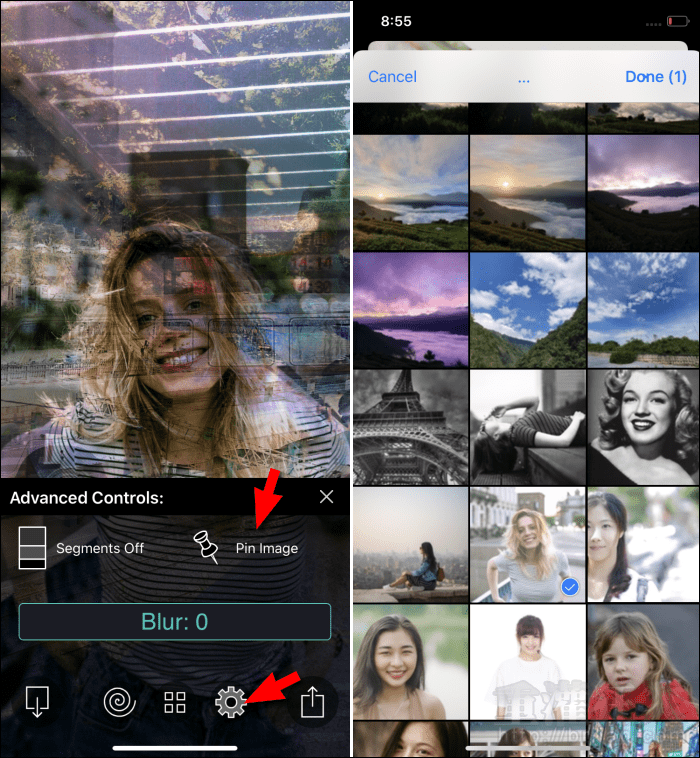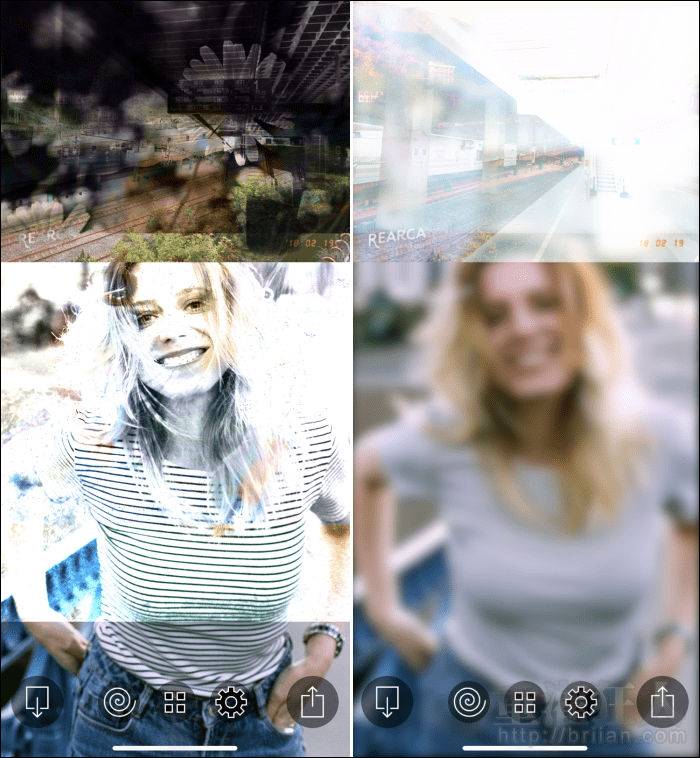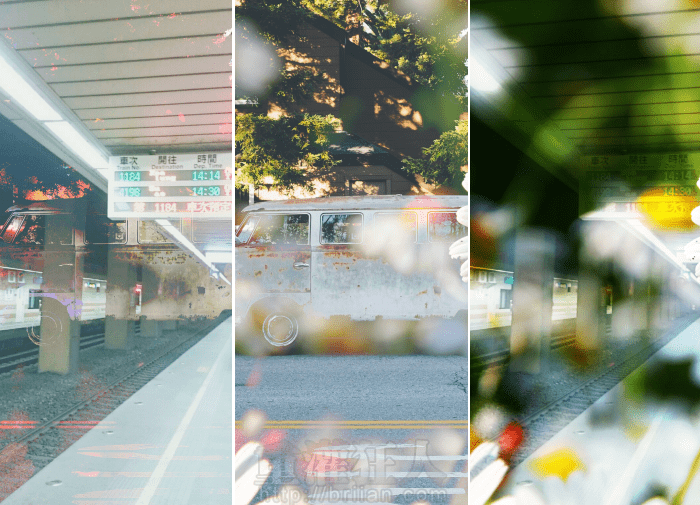照片拼貼一般都是用各種不同的格子來排列照片,或是像在做剪貼一樣,在一個有限的空間中自由拼貼照片,基本上每張照片都可以看得很清楚,不過「FotoDa」這款照片拼貼 App 很與眾不同,它走的是抽象風,製作的每一張照片都獨一無二,,
你可以任選數張的照片,甚至可以選取一整個相簿的照片來製作拼貼,點擊螢幕任一處就可以變換下一個拼貼樣式,直到找到滿意的作品為止。它合成的方式有點重曝的感覺,但一般重曝大多只會疊加兩個影像,它則是會巧妙的融合多張照片,不過當然不是所有產出的拼貼照都很完美,偶爾還是會有一團黑或一整個過曝的狀況,但只要再次點擊就能更換下一個,所以不用太擔心哦!
操作方式很簡單,使用者最重要的任務就是選取照片而已,其餘的就交給「FotoDa」來處理,如果有特別想要當做主軸的照片,只要使用「釘選」就可以辦到,效果很特別,喜歡藝術風格的朋友,可以一起來試試。
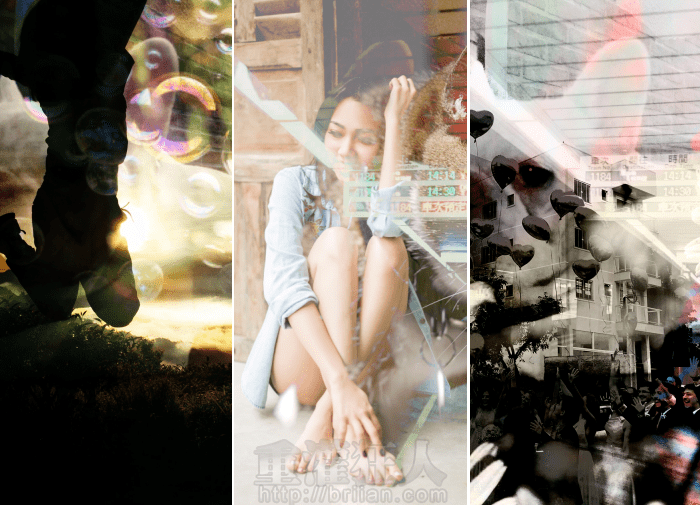
▇ 軟體小檔案 ▇
- 軟體名稱:FotoDa
- 軟體語言:英文
- 開發人員:Zevan Rosser
- 官方網站:https://zevanrosser.com/fotoda/
- 軟體性質:限時免費,超過指定日期後將調回原價
- 系統支援:iOS 8.0 以上
- 網路需求:不需網路即可使用
- 軟體下載:在 iPhone、iPad 中開啟 App Store 並搜尋「FotoDa」即可下載安裝,或「按這裡」透過 iTunes 安裝。
使用方法:
第1步 開啟程式後,會自動抓取單一相簿的照片來進行拼貼,在下方可以選擇要使用哪一個相簿或是手動挑選數張想要拼貼的照片。這邊先示範選擇五張照片,點擊右上角的「Done」即可看到合成效果。
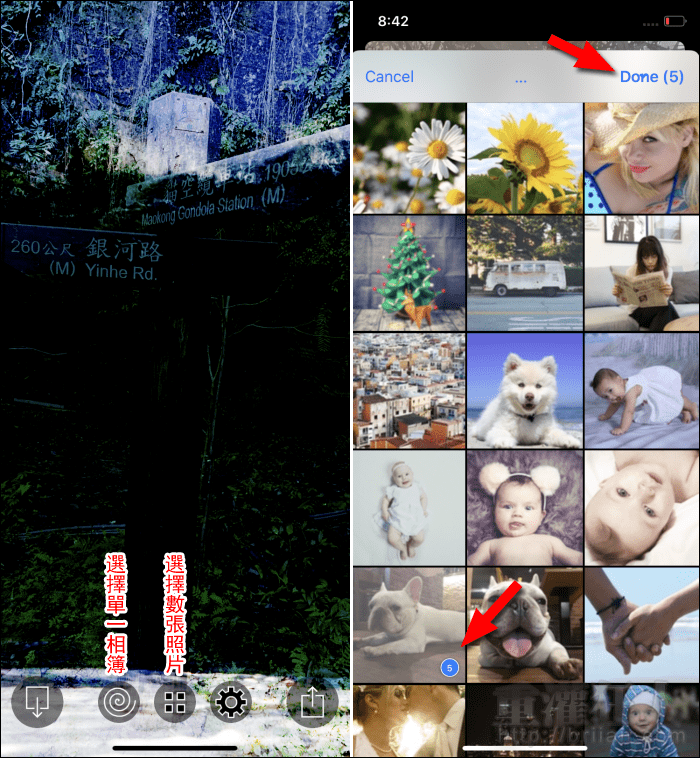
第2步 如果不喜歡目前的拼貼,可以點擊任一處切換下一張,效果都是隨機的,可一直切換直到滿意為止。
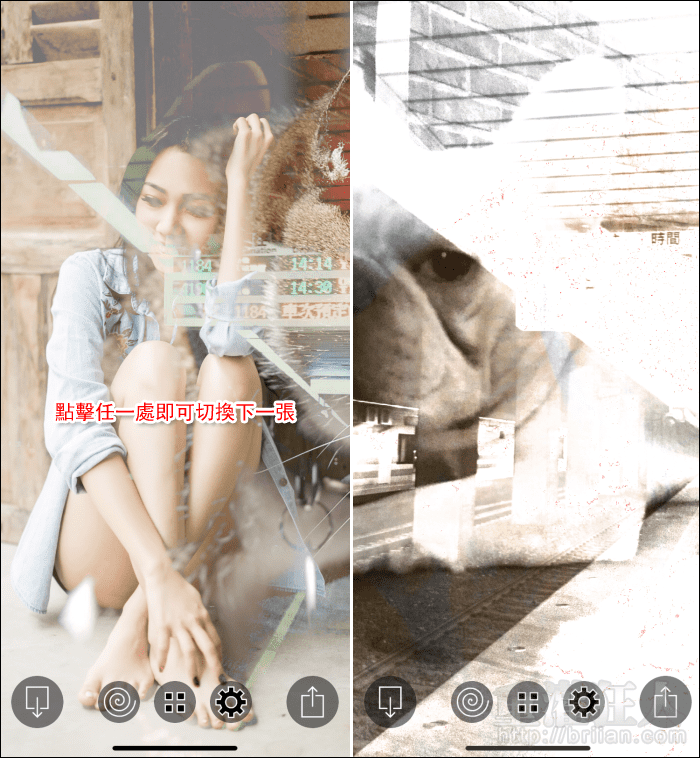
第3步 喜歡目前的照片就可以點擊左下角的按鈕保存到相簿中,或是點擊右下角的按鈕將照片分享出去。
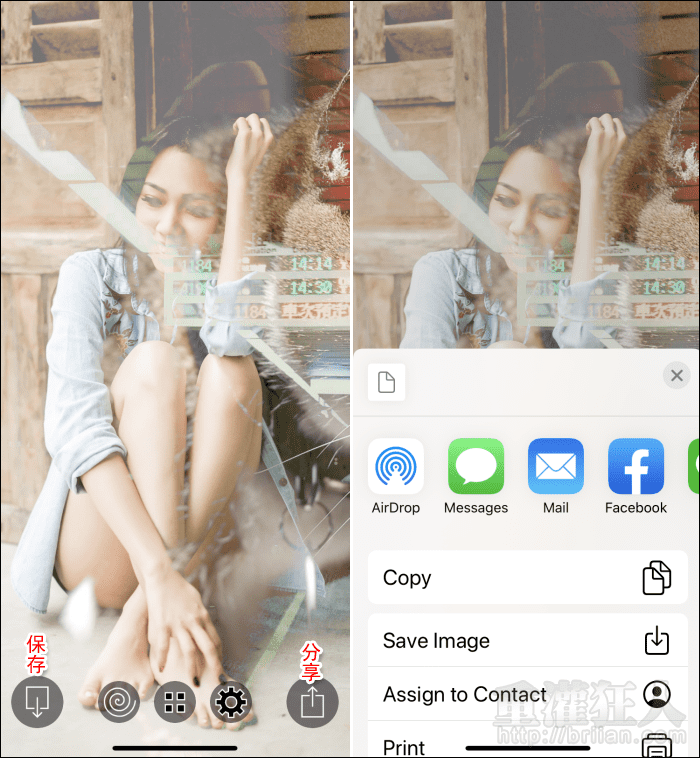
第4步 如果是選擇一整個相簿,照片很多的那種,拼貼後的效果就會像右圖這樣相當的豐富。XD
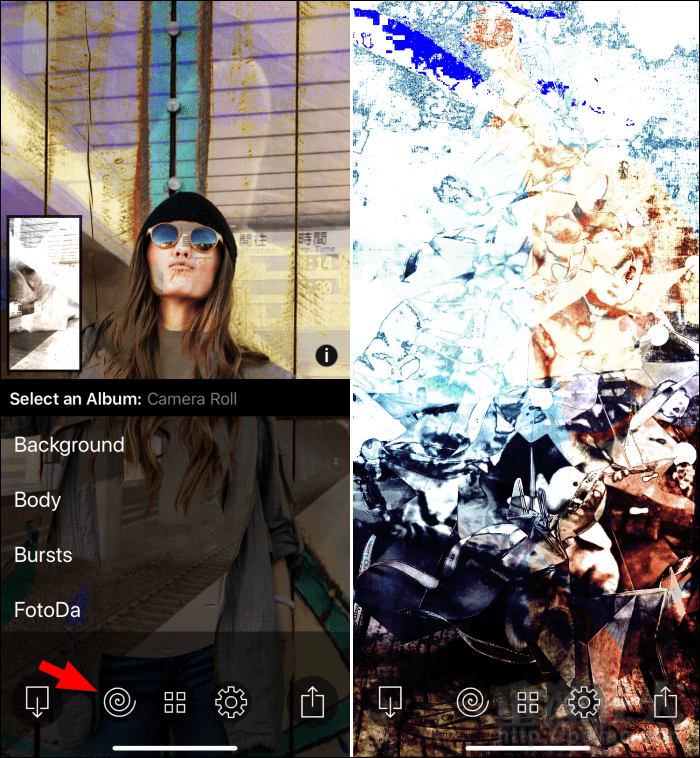
第5步 在「設定」中點擊「Pin Image」可以從相簿中指定一張照片做為主軸。「Segments」切換成「On」可看到另一種片段的合成模式,下方的「Blur」還可以加入模糊效果。